- Auteur Abigail Brown [email protected].
- Public 2024-01-07 19:00.
- Laatst gewijzigd 2025-01-24 12:00.
Dxgi.dll-fouten worden veroorzaakt door situaties die leiden tot het verwijderen of beschadigen van het dxgi DLL-bestand.
In sommige gevallen kunnen dxgi.dll-fouten wijzen op een registerprobleem, een virus- of malwareprobleem of zelfs een hardwarestoring.
De dxgi.dll-foutmelding kan van toepassing zijn op elk programma of systeem dat het bestand zou kunnen gebruiken op een van de besturingssystemen van Microsoft, waaronder Windows 10, Windows 8, Windows 7, Windows Vista, Windows XP en Windows 2000.
Dxgi.dll-fouten detecteren
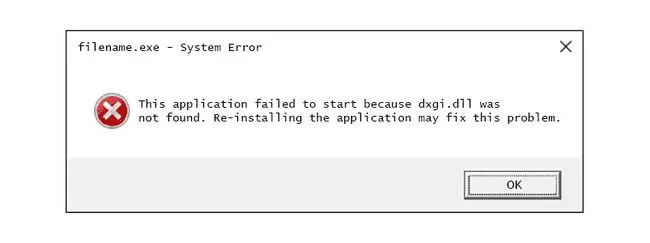
Er zijn verschillende manieren waarop dxgi.dll-foutmeldingen kunnen worden geformuleerd, afhankelijk van de oorzaak van het probleem. Hier zijn enkele veelvoorkomende dxgi.dll-fouten.
- Dxgi.dll niet gevonden
- Het bestand dxgi.dll ontbreekt
- Deze toepassing kan niet worden gestart omdat dxgi.dll niet is gevonden. Het opnieuw installeren van de applicatie kan dit probleem oplossen
- Kan [PATH]\dxgi.dll niet vinden
- Kan [APPLICATIE] niet starten. Er ontbreekt een vereist onderdeel: dxgi.dll. Installeer [APPLICATION] opnieuw
Dxgi.dll-foutmeldingen kunnen verschijnen tijdens het gebruik of installeren van bepaalde programma's, wanneer Windows start of afsluit, of misschien zelfs tijdens een Windows-installatie.
Sommige dxgi.dll-fouten worden gezien tijdens het spelen of proberen te spelen van bepaalde videogames. PLAYERUNKNOWN'S BATTLEGROUNDS (PUBG) is een voorbeeld.
Opmerken op welk punt uw dxgi.dll-fout verschijnt, is een belangrijk stuk informatie dat nuttig zal zijn bij het oplossen van problemen.
Hoe Dxgi.dll fouten te herstellen
Download dxgi.dll niet van een van die DLL-downloadsites. Er zijn veel redenen waarom het downloaden van een DLL-bestand een slecht idee is. Als u een kopie van dxgi.dll nodig heeft, kunt u deze het beste verkrijgen bij de originele, legitieme bron.
Start Windows in de veilige modus om een van de volgende stappen uit te voeren als u normaal geen toegang kunt krijgen tot Windows vanwege de dxgi.dll-fout.
-
Herstel dxgi.dll vanuit de Prullenbak. De gemakkelijkst mogelijke oorzaak van een "ontbrekend" dxgi.dll-bestand is dat u het per ongeluk hebt verwijderd.
Als je vermoedt dat je per ongeluk dxgi.dll hebt verwijderd, maar de Prullenbak al hebt geleegd, kun je dxgi.dll mogelijk herstellen met een gratis programma voor bestandsherstel.
Het herstellen van een verwijderde kopie van dxgi.dll met een programma voor bestandsherstel is alleen een slim idee als je zeker weet dat je het bestand zelf hebt verwijderd en dat het goed werkte voordat je dat deed.
- Scan je hele computer op virussen en andere malware. Sommige dxgi.dll-fouten kunnen te maken hebben met een soort malware-infectie op uw computer die het DLL-bestand heeft beschadigd. Het is zelfs mogelijk dat de dxgi.dll-fout die u ziet, verband houdt met een vijandig programma dat zich voordoet als het bestand.
-
Voer de opdracht sfc/scannow uit om een ontbrekende of corrupte kopie van het bestand dxgi.dll te vervangen. Gelukkig wordt het bestand dxgi.dll door Microsoft geleverd in ten minste enkele versies van Windows, dus het hulpprogramma Systeembestandscontrole (de opdracht sfc) zou het moeten herstellen.
Dit is de meest waarschijnlijke oplossing voor een ontbrekende of niet gevonden dxgi.dll-fout. Doe al het mogelijke om deze stap te voltooien nadat u ervoor heeft gezorgd dat uw computer niet is geïnfecteerd met malware.
- Gebruik Systeemherstel om recente systeemwijzigingen ongedaan te maken. Als u vermoedt dat de dxgi.dll-fout is veroorzaakt door een wijziging in een belangrijk bestand of een belangrijke configuratie, en Systeembestandscontrole niet heeft geholpen, zou een systeemherstel het probleem moeten oplossen.
-
Installeer het programma dat het bestand dxgi.dll gebruikt opnieuw. Als de dxgi.dll DLL-fout optreedt wanneer u een bepaald programma gebruikt, moet het opnieuw installeren van het programma het bestand vervangen.
Deze stap is het handigst voor het vervangen van DLL-bestanden die niet door Microsoft zijn geleverd, maar het kan helpen bij uw dxgi.dll-probleem als dit programma ook een kopie van het bestand levert en de eerdere ideeën voor probleemoplossing niet succesvol waren.
-
Kopieer het dxgi.dll-bestand uit een back-upmap. Windows moet een reservekopie van dxgi.dll hebben in ten minste één map, of twee als u een 64-bits versie van Windows gebruikt:
- %windir%\WinSxS\amd64…\dxgi.dll kan worden gekopieerd naar %windir%\System32\
- %windir%\WinSxS\x86…\dxgi.dll kan worden gekopieerd naar %windir%\SysWOW64\
Een supereenvoudige manier om een ander exemplaar van dxgi.dll te vinden, is door op uw hele computer naar het bestand te zoeken. Je zou die locaties hierboven moeten vinden; kopieer het bestand gewoon uit de map die u hierboven ziet en plak het in de andere map hierboven die overeenkomt met de eerste map.
-
Verwijder het dxgi.dll-bestand als de DLL-fout gerelateerd is aan een videogame, maar verwijder het DLL-bestand alleen als het zich in de gamemap. bevindt
Dxgi.dll is een belangrijk DLL-bestand als het in de juiste map staat. Sommige videogames slaan echter een kopie op in hun eigen map in de installatiemap van de game. Als je een dxgi.dll-bestand in de installatiemap van je game hebt, verwijder het dan van daaruit om te zien of dat de DLL-fout oplost (do not delete alle DLL-bestanden uit de Windows-mappen hierboven). Mogelijk moet u stap 5 hierna herhalen.
-
Update de stuurprogramma's voor hardwareapparaten die mogelijk verband houden met dxgi.dll. Als u bijvoorbeeld de foutmelding "Het bestand dxgi.dll ontbreekt" ontvangt wanneer u een 3D-videogame speelt, probeer dan de stuurprogramma's voor uw videokaart bij te werken.
Het dxgi.dll-bestand kan al dan niet gerelateerd zijn aan videokaarten - dit was slechts een voorbeeld. De sleutel hier is om zeer goed op de context van de fout te letten en dienovereenkomstig problemen op te lossen.
- Een stuurprogramma terugzetten naar een eerder geïnstalleerde versie als dxgi.dll-fouten begonnen na het bijwerken van het stuurprogramma van een bepaald hardwareapparaat.
- Installeer alle beschikbare Windows-updates. Veel servicepacks en andere patches vervangen of updaten enkele van de honderden door Microsoft gedistribueerde DLL-bestanden op uw computer. Het dxgi.dll-bestand kan in een van die updates worden opgenomen.
- Repareer uw installatie van Windows. Als het bovenstaande advies voor het oplossen van problemen met het individuele dxgi.dll-bestand niet succesvol is, moet het uitvoeren van een Refresh, Startup Repair of Repair Installation (afhankelijk van uw versie van Windows) alle Windows DLL-bestanden herstellen naar hun werkende versies.
-
Gebruik een gratis registerreiniger om aan dxgi.dll gerelateerde problemen in het register te repareren. Een gratis programma voor het opschonen van het register kan mogelijk helpen door ongeldige dxgi.dll-registervermeldingen te verwijderen die de DLL-fout kunnen veroorzaken.
We raden het gebruik van registeropschoonprogramma's zelden aan, maar we hebben de optie hier opgenomen voor het geval het nuttig blijkt te zijn, in welk geval je de laatste redmiddel-optie hieronder kunt vermijden.
-
Voer een schone installatie van Windows uit. Een schone installatie wist alles en installeert een nieuw exemplaar van Windows. Als geen van de bovenstaande stappen de dxgi.dll-fout corrigeert, zou dit uw volgende actie moeten zijn.
Voor alle duidelijkheid: alle gegevens op de schijf waarop Windows is geïnstalleerd, worden verwijderd tijdens een schone installatie, dus maak indien mogelijk een back-up van belangrijke bestanden. Zorg er uiteraard voor dat je al het mogelijke hebt gedaan om de dxgi.dll-fout op te lossen met behulp van een probleemoplossingsstap voorafgaand aan deze voordat je een schone installatie uitvoert.
Meer hulp nodig?
Als u dit probleem niet zelf wilt oplossen, gaat u naar Hoe krijg ik mijn computer gerepareerd? voor een volledige lijst van uw ondersteuningsopties, plus hulp bij alles onderweg, zoals het berekenen van reparatiekosten, het verwijderen van uw bestanden, het kiezen van een reparatieservice en nog veel meer.






